将vivo手机照片快速传输到电脑的详细步骤
在数字化时代,手机已成为我们记录生活点滴的主要工具,而vivo手机凭借其出色的摄影功能和用户友好的界面设计,赢得了众多消费者的喜爱,随着照片数量的累积,如何在vivo手机与电脑之间高效、便捷地传输照片成为了许多用户关注的焦点,本文将详细介绍几种主流方法,帮助你将vivo手机中的照片轻松传输到电脑上,无论是通过有线连接、无线传输还是利用云服务,都能找到适合你的解决方案。
通过USB数据线直接传输
步骤1:准备工具
- 一根原装或兼容的USB数据线
- 一台装有Windows或macOS系统的电脑
- 你的vivo手机,并确保其电量充足
步骤2:连接设备
- 使用USB线将vivo手机与电脑连接。
- 根据系统不同,电脑可能会自动安装驱动程序或弹出提示框,选择“传输文件”模式。
- 在vivo手机上,从顶部下滑通知栏,点击“正在通过USB充电”选项,选择“传输文件”。
步骤3:传输照片
- 在电脑上,通常会弹出一个新的磁盘驱动器或“我的电脑”中出现vivo手机的名称。
- 双击打开该驱动器,找到并浏览“DCIM”文件夹(存放照片的目录)。
- 将想要传输的照片复制到电脑上的指定位置即可。
使用Wi-Fi Direct无线传输
适用场景:如果你希望在不使用USB线的情况下快速传输少量照片,Wi-Fi Direct是一个不错的选择。
步骤1:开启Wi-Fi Direct
- 在vivo手机上,打开“设置”,进入“更多连接”选项。
- 启用“个人热点”并开启“其他无线连接”中的“Wi-Fi Direct”。
步骤2:在电脑上连接
- 在Windows电脑上,打开“文件资源管理器”,选择网络位置。
- 搜索并连接到由vivo手机创建的Wi-Fi Direct网络。
- 连接成功后,可以直接访问vivo手机的文件系统进行文件传输。
注意:macOS系统目前不直接支持Wi-Fi Direct,需借助第三方应用或AirMore等工具实现。
利用云服务同步
优势:云服务如vivo的“云服务”或第三方服务如Google Photos、OneDrive等,可以实现跨设备、跨平台的照片同步与分享,非常适合需要长期管理和备份大量照片的用户。
步骤1:注册并登录云服务
- 前往vivo官网或相应云服务的官方网站,注册并登录账号。
- 在vivo手机上,打开“设置”,找到“云服务”或相应应用,并开启照片同步功能。
步骤2:电脑端访问云服务
- 登录你的云服务账号,进入照片管理界面。
- 选择需要下载的照片,点击“下载”或“导出”至电脑。
使用第三方应用(如QQ、微信)
适用场景:临时快速分享少量照片给朋友或自己查看时,通过即时通讯软件是一个简单直接的方式。
步骤1:在vivo手机上发送照片
- 打开QQ、微信等应用,选择要发送的照片,点击“发送”按钮。
- 选择“文件传输助手”或直接发送给电脑端的账号。
步骤2:在电脑上接收照片
- 登录同一QQ、微信账号,在聊天窗口即可看到发送的照片。
- 右键点击照片选择“另存为”保存至电脑。
利用专业软件(如vivo手机助手)
优势:专业软件如vivo官方推出的“vivo手机助手”,能提供更全面的管理功能,包括备份、恢复、文件管理等。
步骤1:下载安装vivo手机助手
- 访问vivo官网下载页面,根据电脑系统选择相应版本安装。
- 用USB线连接vivo手机与电脑,软件会自动识别并安装驱动。
步骤2:传输照片
- 在vivo手机助手中,选择“管理”或“文件”模块。
- 浏览并勾选想要传输的照片,点击“导出”至电脑指定位置。
通过上述几种方法,你可以根据自己的需求和实际情况选择最适合的方式来将vivo手机中的照片传输到电脑上,无论是追求速度、便捷性还是长期备份策略,都能找到合适的解决方案,随着技术的进步,未来还将有更多高效、智能的传输方式出现,让我们的生活更加便利,希望本文能为你解决vivo手机照片传输的问题提供帮助!
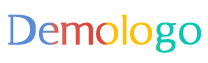






 京公网安备11000000000001号
京公网安备11000000000001号 京ICP备11000001号
京ICP备11000001号
还没有评论,来说两句吧...